Allure Framework は、テスト内容を Web レポートに表示するオープンソースのテスト結果レポートツールです。ここでは、テスト実行結果を確認および管理する基本的な方法を示します。
MSBuild タスクを使用してテストを実行するときに追加タスク
ExportResultsToAllure を使用することで、Allure と互換性のある形式でテスト結果を出力できます:
<ExportResultsToAllure TargetDir="$(AllureResultsPath)" Properties="KB=$(KBPath);Environment=$(EnvironmentName);$(TestingEnvironment)">
<Output TaskParameter="OutputFile" PropertyName="OutputFile" />
</ExportResultsToAllure>
この例では、GXtest.msbuild ファイル (GeneXus IDE ルートフォルダ内) を使用しています。
最初に
Jenkins のプラグインセクションから
Allure Jenkins プラグインをインストールします。次に、Jenkins のグローバルツール設定で Allure のコマンドラインインストールを追加します。
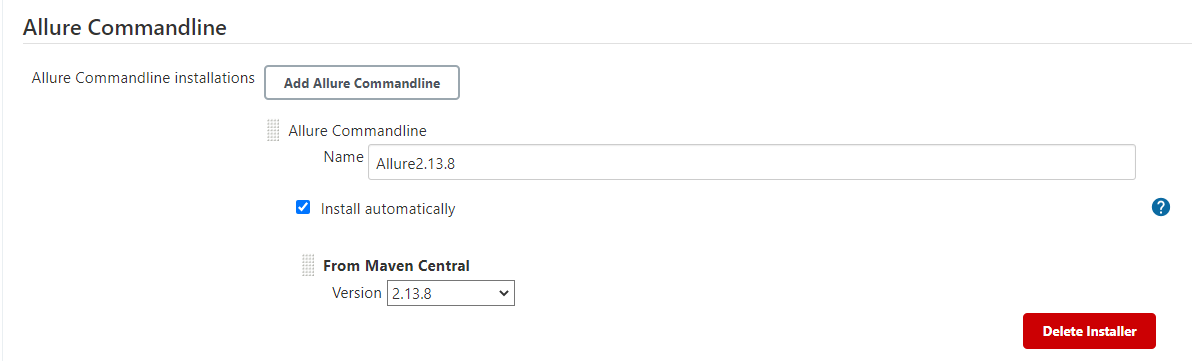
注: GXtest は Allure レポート形式のバージョン 1.x および 2.x と互換性があります。最新バージョンの使用をお勧めします。
MSBuild のビルド手順で AllureResultsPath を設定するには、Jenkins 変数 $WORKSPACE の使用をお勧めします。この変数は、Jenkins によって現在のプロジェクト用に作成されるディレクトリーを指定するものです。
SourceFile、Properties などのオプションパラメーターもあります。Allure レポート内にスクリーンショットを表示するには、
ScreenshotMode、HtmlMode のパラメーターを設定し、ナレッジベースの環境プロパティに設定されている値をオーバーライドする必要があります。
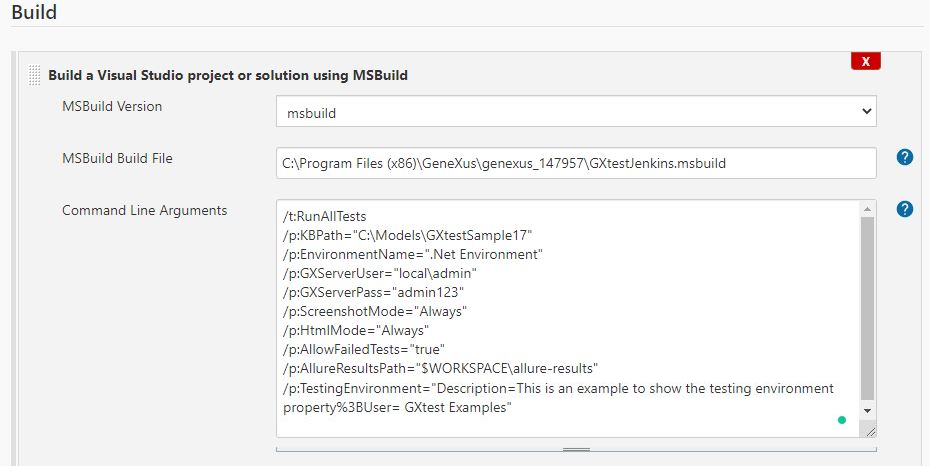
既定では、テストに失敗した場合、RunTests タスクも失敗と見なされます。テスト結果を処理するには、この手順で追加パラメーター
/p:AllowFailedTests="true" を設定する必要があります。
Allure レポートでビルド後のステップを追加します。
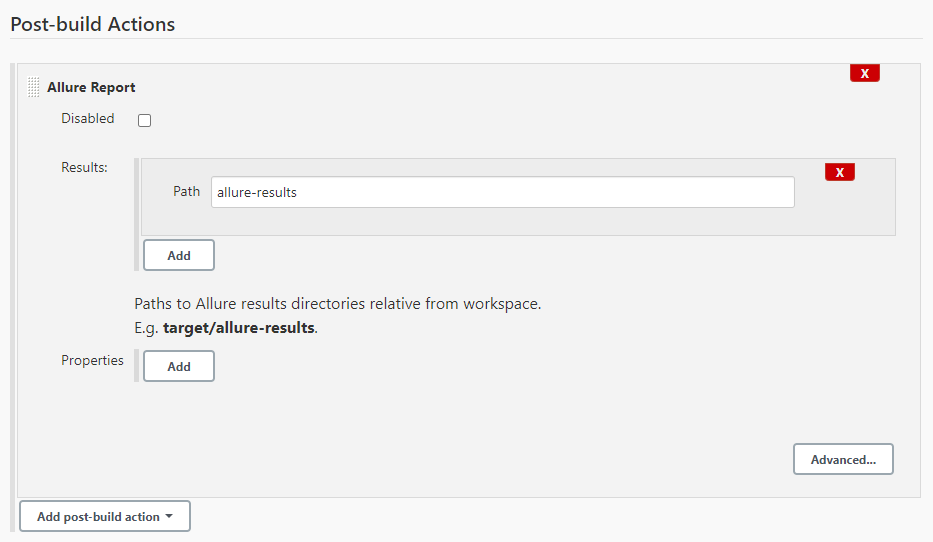
このフォルダの場所は、プロジェクトフォルダ ($WORKSPACE 変数) への相対パスです。
[ Allure Report ] オプションを選択すると、Jenkins で Allure Framework の [ Overview ] タブが開きます。 [ Overview ] ページには、プロジェクトとテスト環境の基本的な特性を示す既定のウィジェットがいくつかあります。
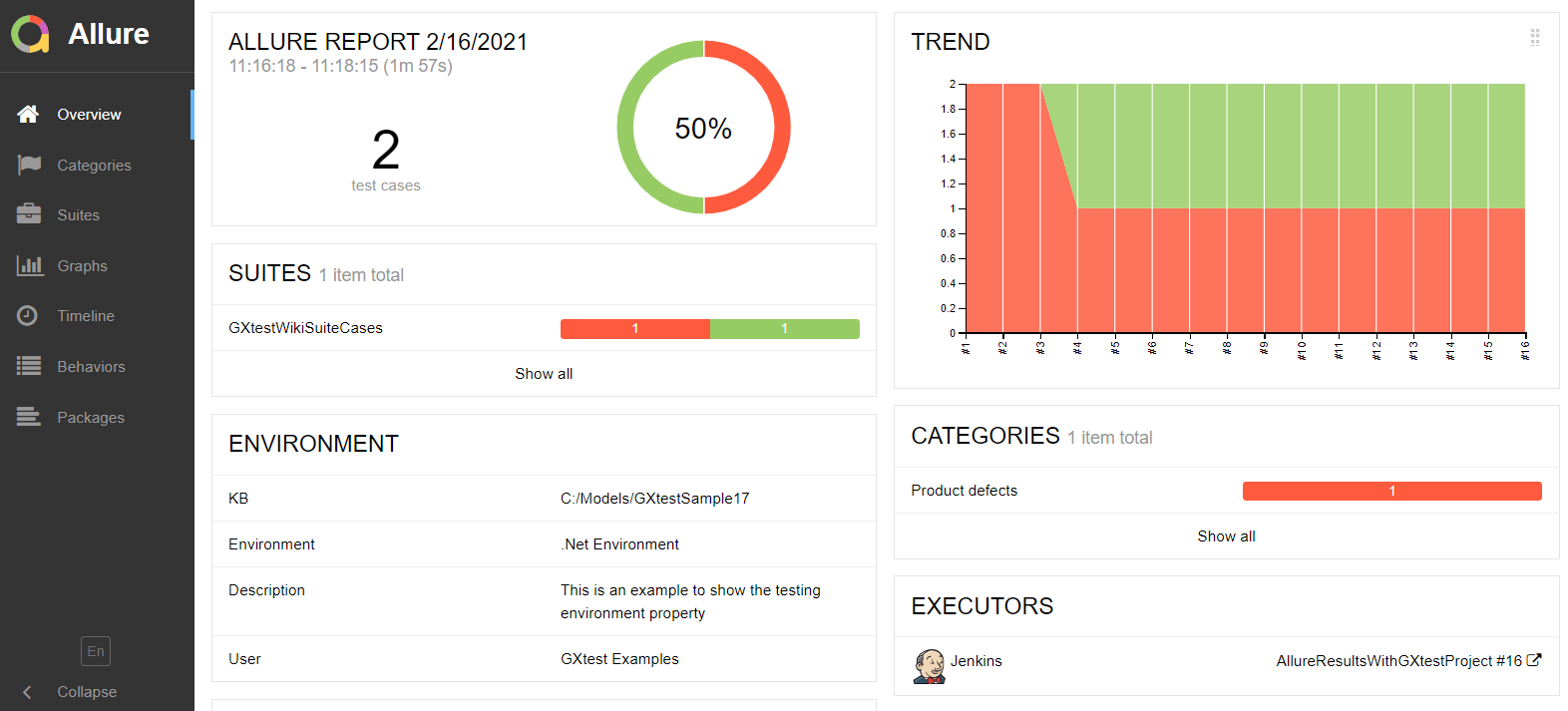
環境の説明とユーザーは、前述の
RunAllTest MSBuild タスクで TestingEnvironment ターゲットにより追加されたものです。
実行されたテストのリストは [ Suites ] タブに表示されます。UI テストの例を選択すると、右側に、選択したテストの経過時間、ブラウザーとそのバージョン、実行されたコマンドなどの詳細情報、およびスクリーンショット (取得した場合) が表示されます。
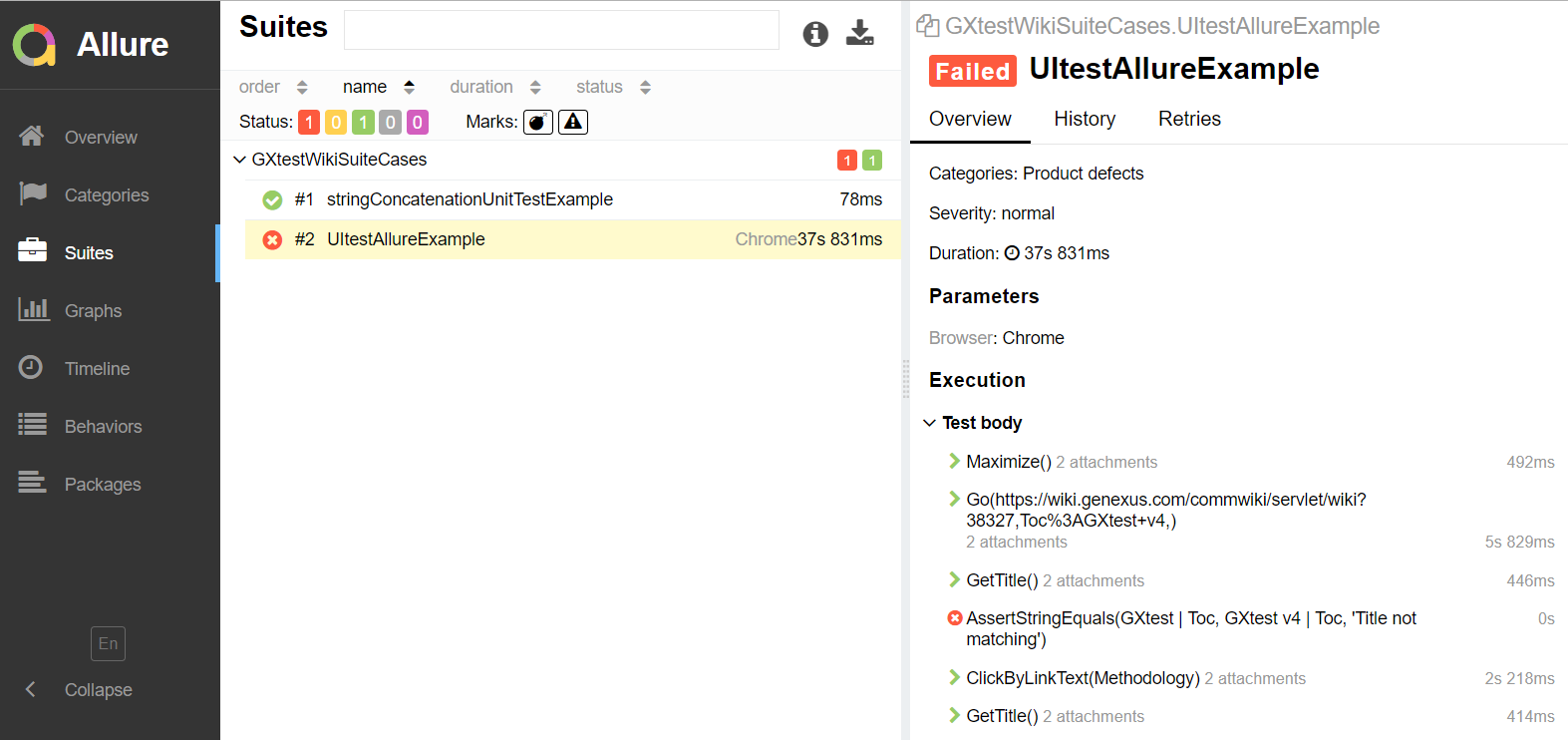
各コマンドについて ScreenshotMode = "Always"、HtmlMode="Always" と設定できるため、コマンド実行時のスクリーンショットと HTML ページを容易に確認できます:
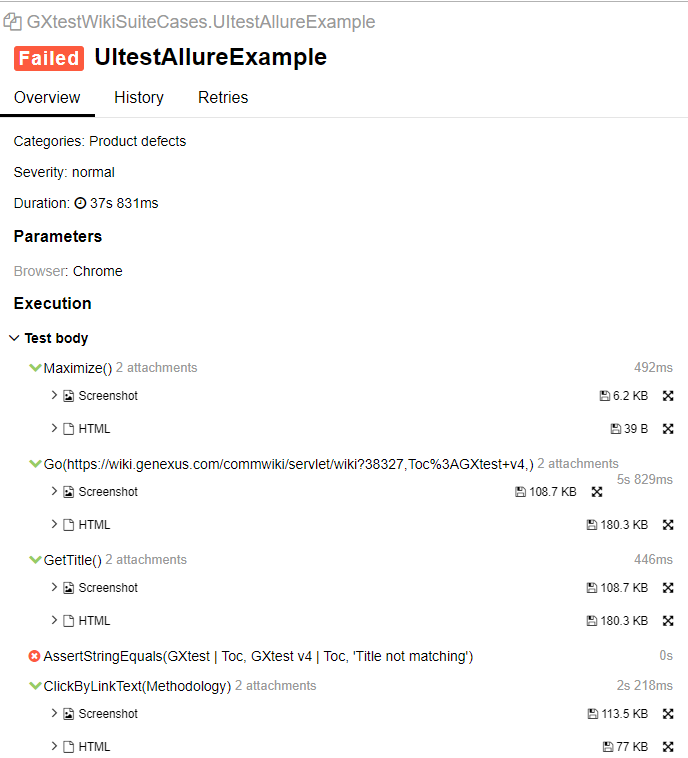
ユニットテストの例を選択すると、実行に関する情報とアサーションの詳細を確認できます。
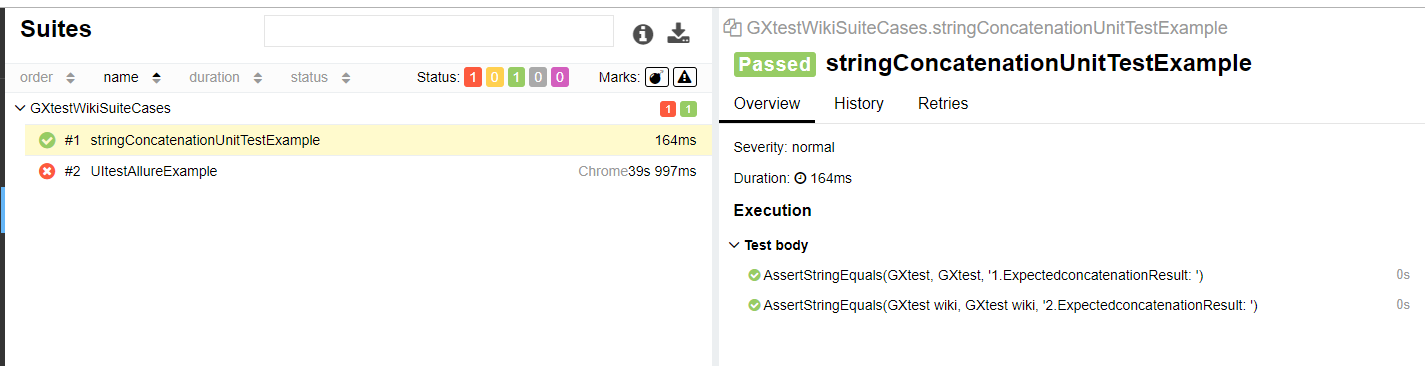
[ Graphs ] タブでは、テスト結果から収集されたさまざまな統計情報や傾向を確認できます。
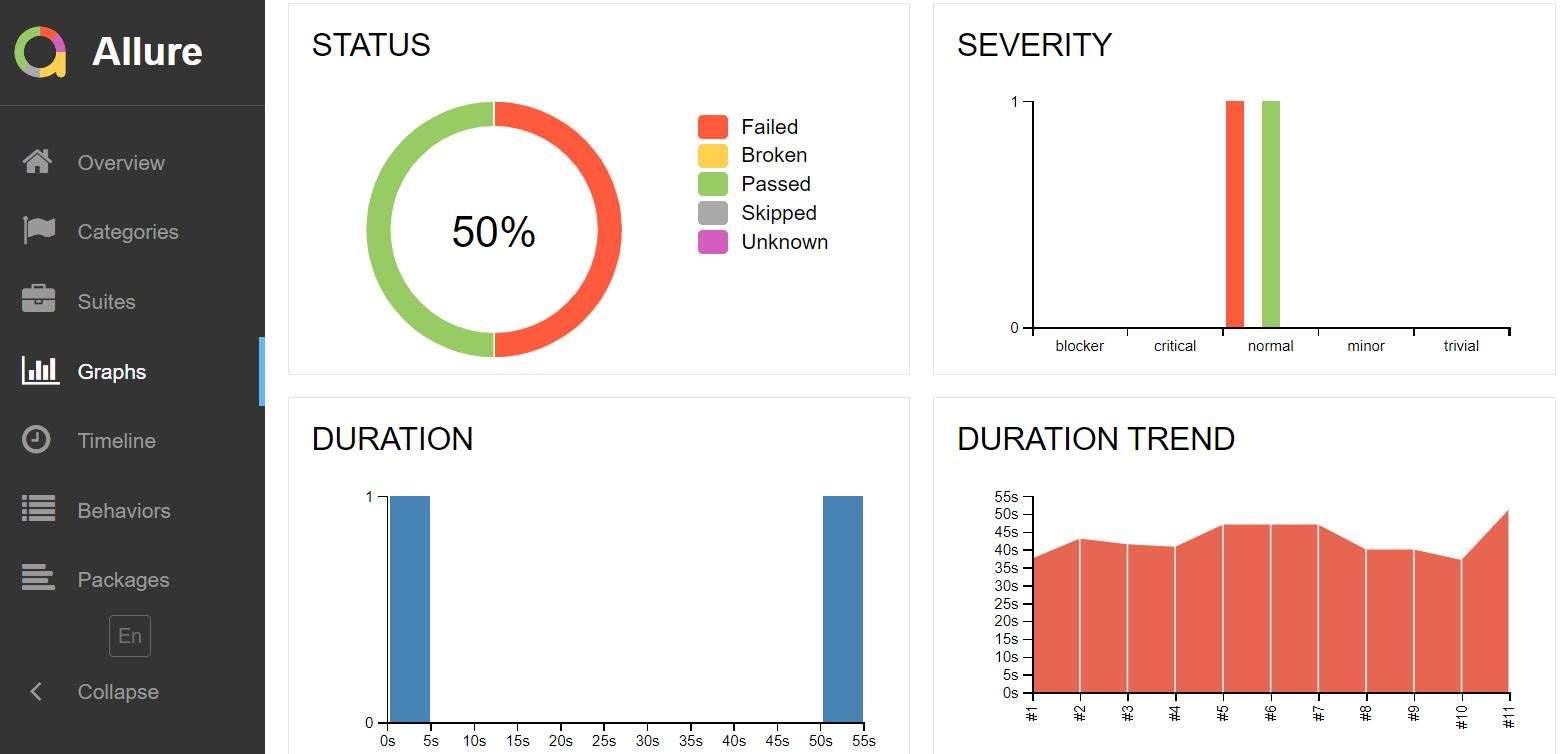
詳細については、「
Allure Report structure」を参照してください。
Jenkins でのこの例の実行の動画
この機能は GeneXus 17 Upgrade 2 以降で利用できます。